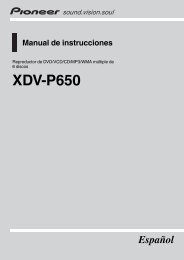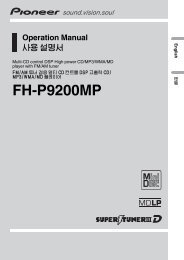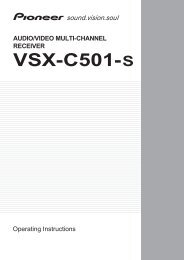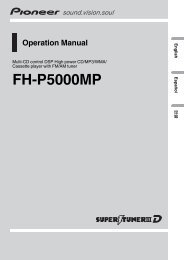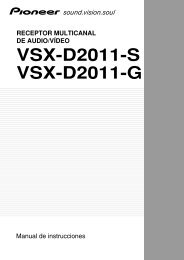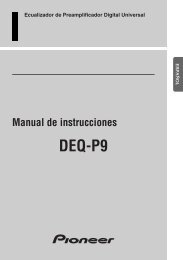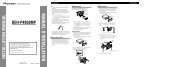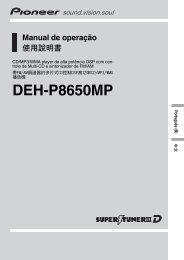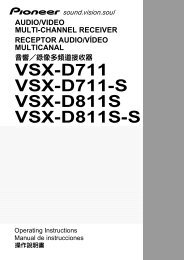You also want an ePaper? Increase the reach of your titles
YUMPU automatically turns print PDFs into web optimized ePapers that Google loves.
Definição da qualidade de<br />
imagem para reprodução de<br />
discos<br />
Este parâmetro determina como a imagem<br />
aparecerá na reprodução de discos.<br />
Escolha de uma definição<br />
programada<br />
HOME<br />
MENU<br />
1 Com um disco em reprodução (ou<br />
pausa), pressione-a para exibir o Menu<br />
Inicial.<br />
ENTER<br />
2 Selecione ‘Video Adjust’.<br />
ENTER<br />
3 Selecione uma definição.<br />
TV<br />
Detailed Settings<br />
Existem seis definições programadas<br />
disponíveis:<br />
TV – adequado para LCD e televisores<br />
com tubo de raios catódicos.<br />
PDP – adequado para telas de exibição<br />
com plasma<br />
Professional – adequado para monitores<br />
profissionais<br />
Memory1 – definição personalizada 1<br />
Memory2 – definição personalizada 2<br />
Memory3 – definição personalizada 3<br />
Você pode pressionar DISPLAY para ver as<br />
definições individuais para a definição<br />
programada atual (TV, PDP ou Professional).<br />
Criação da sua definição<br />
personalizada<br />
Há três definições personalizadas nas quais<br />
você pode salvar o seu próprio conjunto de<br />
definições da qualidade de imagem para a<br />
reprodução de discos.<br />
1 Siga Escolha de uma definição programada<br />
acima e selecione uma das definições<br />
personalizadas (Memory 1, 2 ou 3).<br />
2 Desloque o cursor para baixo e<br />
selecione ‘Detailed Settings’.<br />
Memory1<br />
Detailed Settings<br />
3 Selecione a definição da qualidade de<br />
imagem que você queira ajustar.<br />
Memory1<br />
Prog. Motion<br />
PureCinma<br />
YNR<br />
BNR<br />
MNR<br />
Detail<br />
White Level<br />
Motion Still<br />
Auto1<br />
Off Max<br />
Off Max<br />
Off Max<br />
Off<br />
Min<br />
Max<br />
Max<br />
Você pode ajustar os seguintes parâmetros:<br />
Prog. Motion – Ajusta a qualidade da<br />
imagem em movimento e estática quando<br />
a saída de vídeo está definida como<br />
progressiva.<br />
PureCinema – Este parâmetro otimiza a<br />
imagem para material de filme quando a<br />
saída de video está definida como<br />
progressiva. Geralmente, é melhor deixar<br />
este parâmetro definido como Auto 1;<br />
mas experimente defini-lo como Auto 2,<br />
On ou Off se a imagem aparecer artificial.<br />
YNR – Ajusta a quantidade de redução de<br />
ruídos (NR) aplicada no componente Y<br />
(intensidade de brilho).<br />
99<br />
PoB